win10系统用chkdsk修复磁盘错误超简单教程
时间:2025-06-09 21:51:27 482浏览 收藏
**Win10系统文件修复不再难:Chkdsk工具超简单教程** 还在为Win10系统文件损坏而烦恼?别担心,本文将手把手教你如何利用Windows 10自带的chkdsk工具,轻松修复受损文件。只需几步简单的操作,就能有效解决因文件损坏导致的问题。本文详细介绍了通过运行命令提示符,输入特定命令代码,进行磁盘扫描与修复的完整步骤。即使是电脑小白,也能快速掌握,让你的Win10系统恢复如初。快来学习如何使用chkdsk /f /r命令,让你的电脑焕发新生吧!
在使用Windows 10操作系统时,部分用户可能需要借助chkdsk工具来修复受损的文件。那么,如何利用该工具完成文件修复呢?实际上,我们可以通过运行窗口开启命令提示符,并结合相应的命令代码来实现这一目标。
Win10中如何运用chkdsk工具修复文件
1、点击开始菜单;
2、键入CMD,随后以管理员权限右击并打开CMD程序,确认界面左上角显示“管理员”标识;
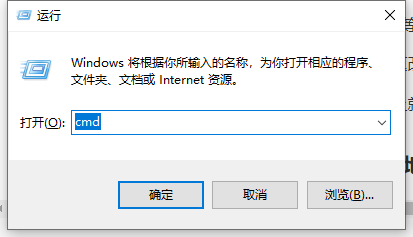
3、在弹出的命令行窗口内输入chkdsk /f /r(注意全为英文字符),无需考虑字母大小写;
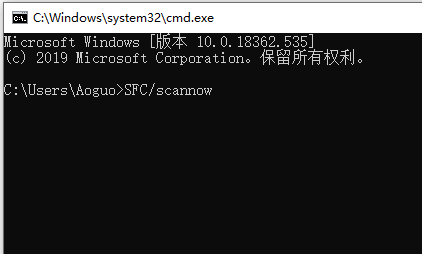
4、等待扫描与修复过程完成,系统会给出结果反馈,之后重启电脑检查问题是否已解决。通常情况下,这类操作能够有效应对因文件损坏导致的问题。
今天关于《win10系统用chkdsk修复磁盘错误超简单教程》的内容介绍就到此结束,如果有什么疑问或者建议,可以在golang学习网公众号下多多回复交流;文中若有不正之处,也希望回复留言以告知!
相关阅读
更多>
-
501 收藏
-
501 收藏
-
501 收藏
-
501 收藏
-
501 收藏
最新阅读
更多>
-
414 收藏
-
141 收藏
-
235 收藏
-
182 收藏
-
406 收藏
-
345 收藏
-
122 收藏
-
491 收藏
-
367 收藏
-
410 收藏
-
185 收藏
-
378 收藏
课程推荐
更多>
-

- 前端进阶之JavaScript设计模式
- 设计模式是开发人员在软件开发过程中面临一般问题时的解决方案,代表了最佳的实践。本课程的主打内容包括JS常见设计模式以及具体应用场景,打造一站式知识长龙服务,适合有JS基础的同学学习。
- 立即学习 543次学习
-

- GO语言核心编程课程
- 本课程采用真实案例,全面具体可落地,从理论到实践,一步一步将GO核心编程技术、编程思想、底层实现融会贯通,使学习者贴近时代脉搏,做IT互联网时代的弄潮儿。
- 立即学习 516次学习
-

- 简单聊聊mysql8与网络通信
- 如有问题加微信:Le-studyg;在课程中,我们将首先介绍MySQL8的新特性,包括性能优化、安全增强、新数据类型等,帮助学生快速熟悉MySQL8的最新功能。接着,我们将深入解析MySQL的网络通信机制,包括协议、连接管理、数据传输等,让
- 立即学习 500次学习
-

- JavaScript正则表达式基础与实战
- 在任何一门编程语言中,正则表达式,都是一项重要的知识,它提供了高效的字符串匹配与捕获机制,可以极大的简化程序设计。
- 立即学习 487次学习
-

- 从零制作响应式网站—Grid布局
- 本系列教程将展示从零制作一个假想的网络科技公司官网,分为导航,轮播,关于我们,成功案例,服务流程,团队介绍,数据部分,公司动态,底部信息等内容区块。网站整体采用CSSGrid布局,支持响应式,有流畅过渡和展现动画。
- 立即学习 485次学习
